Saniyeler İçinde Varsayılan Google Hesabını Değiştirme
Google Chrome Google Kahraman / / June 04, 2020
Son Güncelleme Tarihi:
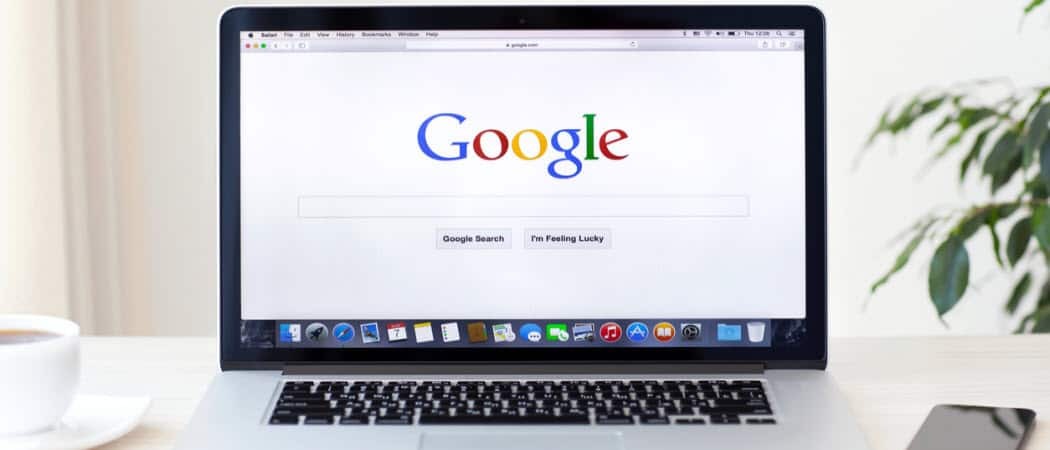
Birden çok Google hizmeti için varsayılan Google Hesabını değiştirmek kolaydır. Chrome tarayıcıda birden çok Google Hesabı kullanıyorsanız kullanışlıdır.
Google Takvim, Gmail ve diğer Google hizmetleri için varsayılan Google Hesabını değiştirmek çok kolaydır. Chrome tarayıcıda birden çok Google Hesabı kullanıyorsanız özellikle kullanışlıdır.
Chrome tarayıcısında Google hesapları arasında geçiş yapmak da kolaydır. Ancak, bir hesabı diğerlerinden daha sık kullanıyorsanız, varsayılan Google hesabınızı o hesaba değiştirmek isteyebilirsiniz.
Varsayılan Google Hesabını Değiştirme
Chrome'da varsayılan Google hesabını ayarlama hilesi, varsayılan hesabın ilk başta nasıl seçildiğini anlamaktır. Google hesabınızda gömülü, bunu seçmenize izin veren bir ayar yok. Bunun yerine Google, "varsayılan" Google hesabı olarak oturum açmak için kullandığınız ilk hesabı kullanır.
Google, buradaki "varsayılan hesabı" onların destek sayfası.
Çoğu durumda, varsayılan hesabınız ilk olarak oturum açtığınız hesaptır. Mobil cihazlarda varsayılan hesabınız, cihazınızın işletim sistemine ve kullandığınız uygulamalara bağlı olarak değişebilir.
Bunu düzeltmenin ilk adımı, şu anda Chrome'da kullandığınız hesaptan çıkış yapmaktır.
1. Google.com'a gidin ve Google arama sayfasının sağ üst kısmındaki profil resmini seçin.
2. seçmek oturumu Kapat bu Google hesabından çıkış yapmak için.
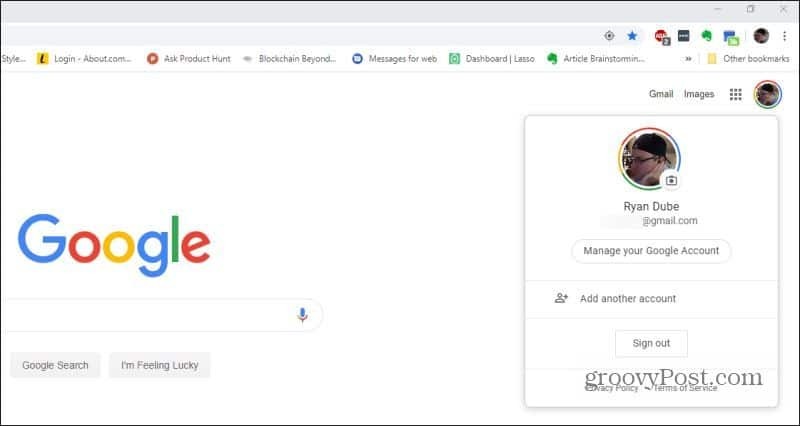
3. Artık herhangi bir Google hesabına giriş yapmadığınıza göre, ilk hesabınızda oturum açabilirsiniz. Bu varsayılan Google Hesabı olacaktır. seçmek oturum aç bunu yapmak için Google arama sayfasının sağ üst köşesinde.
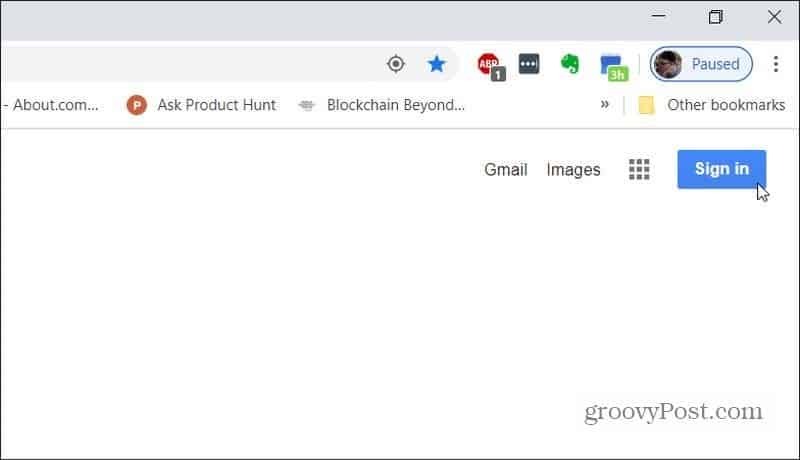
4. Şimdi, varsayılan Google hesabınızı seçmek veya eklemek istersiniz. Daha önce hiç giriş yapmadıysanız, Başka bir hesap kullan. Aksi takdirde hesabı seçin.
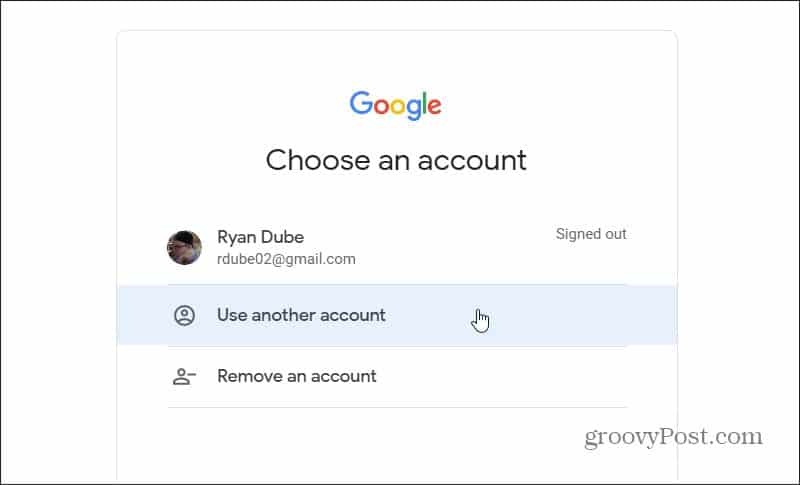
5. Giriş yaptıktan sonra, bu yeni hesap için varsayılan profil resminin görüntülendiğini görürsünüz.
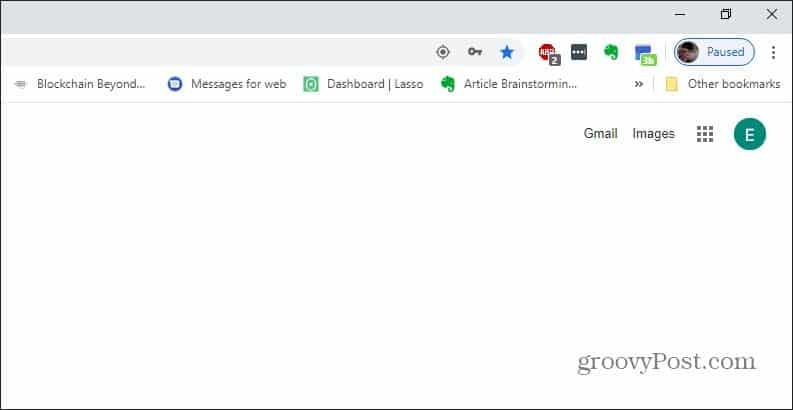
Bu hesap artık Gmail veya Google Takvim gibi kullandığınız tüm Google hizmetleri için varsayılan Google hesabınızdır.
Birden Çok Google Hesabı Kullanma
İsterseniz, profil resmini tekrar seçip diğer hesabı seçerek ikincil bir hesapta oturum açabilirsiniz.
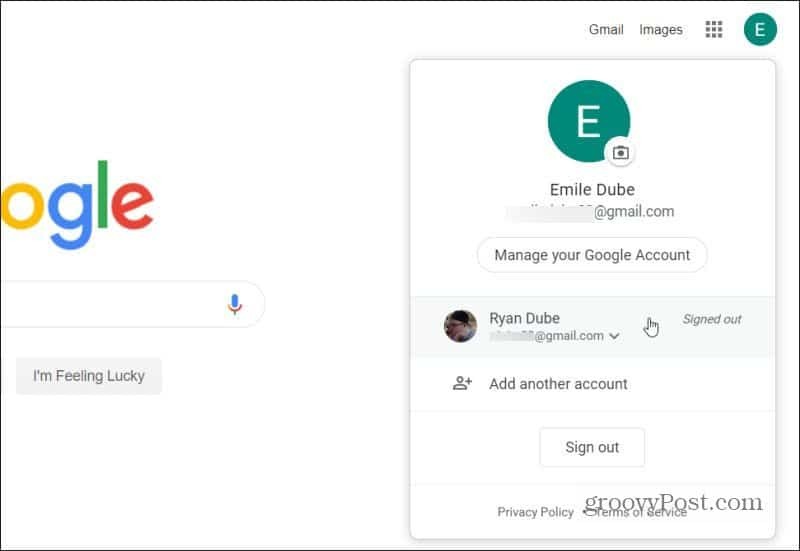
İkinci Google hesabında oturum açtıktan sonra, oturum açtığınız orijinal hesap varsayılan olarak kalır. Profil resmini tekrar seçerse bunu görebilirsiniz. İkinci Google hesabında oturum açtığınızı görürsünüz, ancak oturum açtığınız ilk hesapta sağda "Varsayılan" görüntülenir.
Bu, kullanmakta olduğunuz Google uygulaması için ikinci Google hesabında oturum açmış olduğunuz anlamına gelir (bu durumda Google Arama).
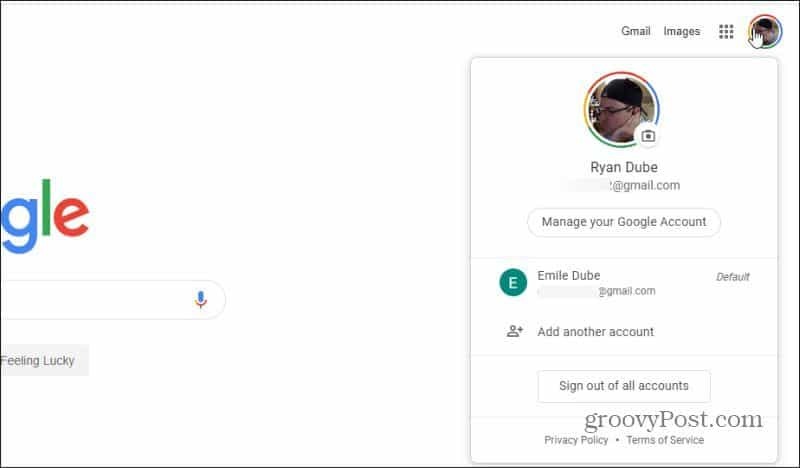
Ancak yeni bir sekme açar ve Gmail veya Google Takvim gibi başka bir Google hizmetini ziyaret ederseniz, yine de varsayılan Google hesabını kullandığını görürsünüz.
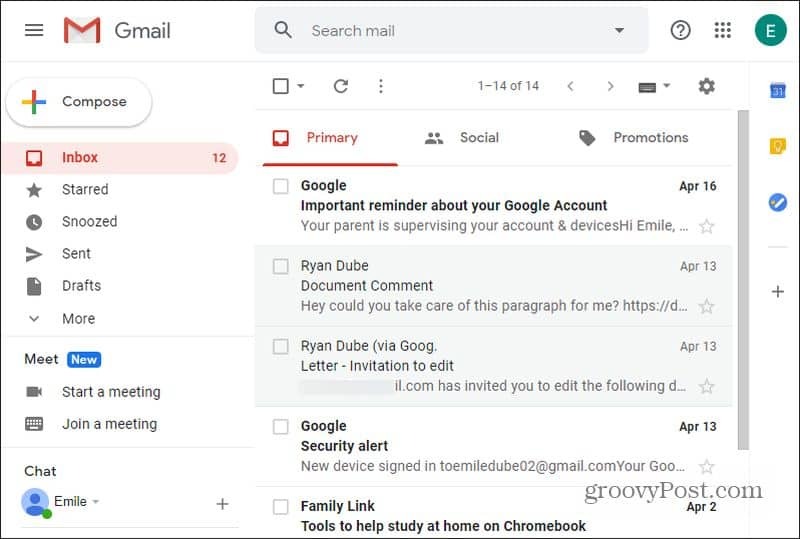
Bu, kullandığınız Google hizmetlerinin çoğu tek bir Google hesabı altında olduğunda ve birkaç hizmet dışında nadiren diğer hesabı kullandığınızda yararlıdır.
Değiştirebilirsin Android'de bunun gibi Google hesapları veya iOS cihazlarında da kullanılabilir.
Birden Fazla Hesabı Yönetmek için Google Chrome'u Kullanma
İnsanların farklı amaçlar için farklı Google hesapları kullanması çok daha yaygındır. Ve tüm Google hizmetlerini hesaplarında kullanmaları gerekiyor.
Önceki bölümde Google’ın “varsayılan kullanıcı” yaklaşımını kullanmak bir güçlük haline gelebilir. Bunun yerine, Google Chrome’un çoklu profil özelliğini kullanmak daha iyidir.
Bunu kullanmaya başlamak için tarayıcınızı açın ve Google Chrome penceresinin üst kısmındaki menü çubuğundan profil resmini seçin.
Burada çeşitli seçenekleriniz olacak;
- Seçebilirsiniz Tekrar oturum açın Chrome'u en son açtığınızda kullandığınız hesaba tekrar giriş yapmak için. Oturum açmışken Chrome'u kapatırsanız, bir sonraki açışınızda otomatik olarak bu hesapta oturum açar.
- Herhangi bir hesap olmadan Google Chrome'u kullanmak için Misafir'i seçin. Bu, yer işaretlerinin, arama geçmişinin veya tarayıcı geçmişinin Google hesaplarınızdan hiçbiriyle günlüğe kaydedilmesini istemediğinizde kullanışlıdır.
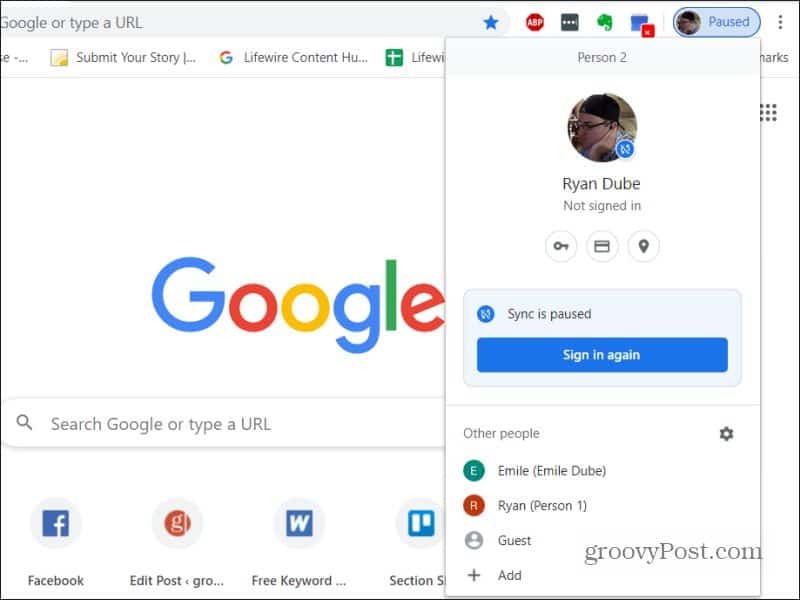
3. seçmek Ekle Chrome tarayıcınıza yeni bir Google hesabı eklemek için. Bunu yaptığınızda, hesaba tanıyabilmek için hesaba benzersiz bir profil resmi atayabilirsiniz.
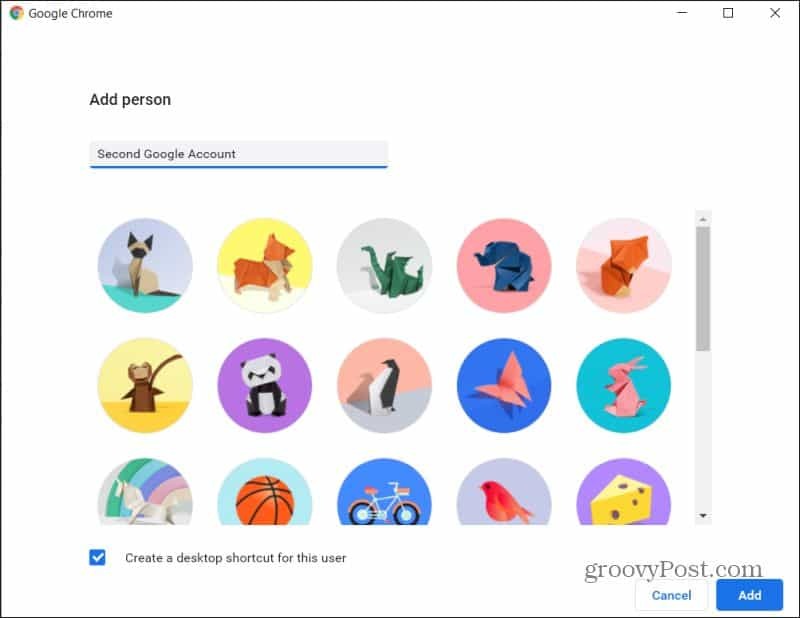
4. Mevcut hesaplardan birini seçerseniz, diğer Google hesabında oturum açmış tamamen yeni bir Chrome tarayıcı penceresi açılır.
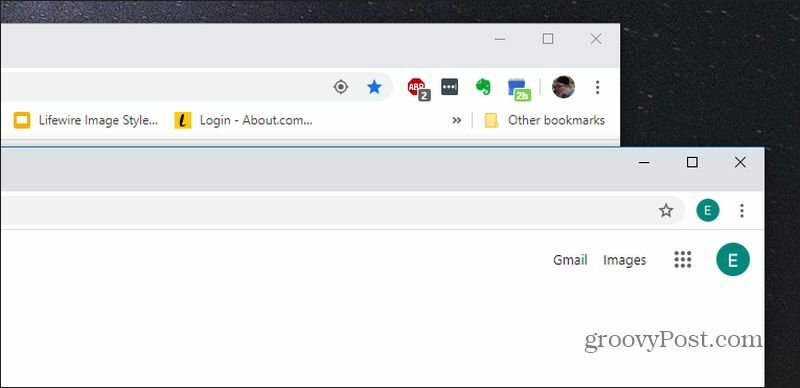
Ayrıca basit bu hesaplardan herhangi birini Google Chrome tarayıcınızdan kaldırın de.
Özetliyor
Bu, birden fazla Google hesabı kullanmanın en etkili yoludur. Bu tarayıcı penceresinde varsayılan olarak Google hesaplarınızdan birinde oturum açmış iki veya daha fazla Google Chrome penceresi kullanmanıza olanak tanır.
Bu, o tarayıcıda farklı Google hizmetleri kullandığınızda hesaplar arasında sürekli geçiş yapma konusunda endişelenmenize gerek olmadığı anlamına gelir.
Chrome, birden fazla Google hesabında oturum açmanıza izin veren tek tarayıcı değildir. Diğer tarayıcılar bu özelliği sunar de.
Yapabileceğinizi unutmayın Chrome tarayıcı etkinliğinizi ve günlüklerinizi tüm cihazlarda senkronize halde tutun de.
Kişisel Sermaye nedir? Parayı Yönetmek için Nasıl Kullandığımızı İçeren 2019 İncelemesi
İster yatırım yapmaya başlayın, ister deneyimli bir tüccar olun, Personal Capital'in herkes için bir şeyleri vardır. İşte bir bakış ...



